
PPT 神器来了!微软出的这款小程序,让你的文档会说话
有时候我们习惯在微信中参与讨论。接连着的图片,文件和语音难免会刷屏般的聚集在微信群聊中。

这是有人说,把图片做成 PPT,再附上语音的解释不就好了吗?可是「鱼和熊掌不可兼得」,因为听语音和阅览 PPT 不能同时进行。而且如果文件放久了,就会被清理掉,有时候连一时都方便不了。
不过微软发布的「微软听听文档」小程序,或许能够帮你解决这些问题。
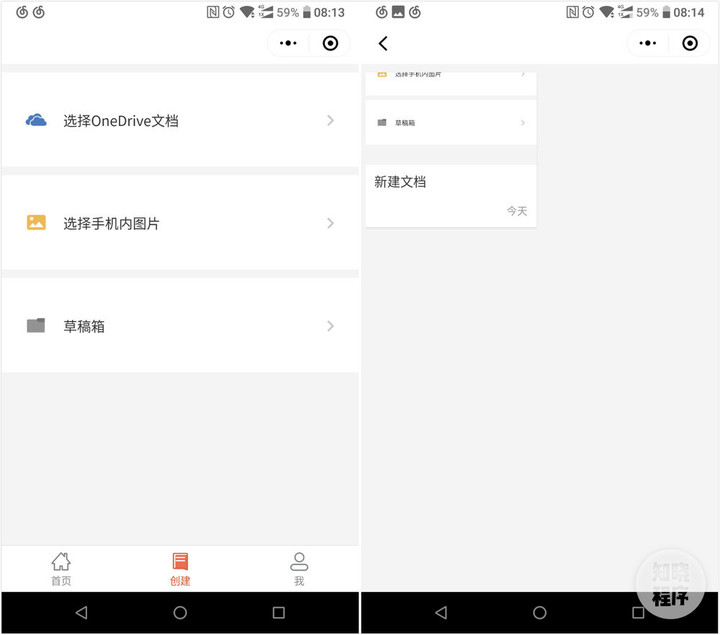
在这款小程序中,你只需要将一张张 PPT 转换成图片,保存在手机本地或者上传到 OneDrive 。之后在小程序的「创建」中根据图片存放的位置添加你需要的图片。但是后者的选择 OneDrive 文档需要你绑定企业 Office 365 才可以添加。
但是在一个文档中,你只能像发朋友圈那样添加 9 张图片使用。不过好在在文档的添加数量上并没有限制,你完全可以添加多个文档分享。
如果你没有完成一个文档,你也无需担心,因为未完成的文档将会被保存在「草稿箱」中,方便你继续编辑没有完成的内容。
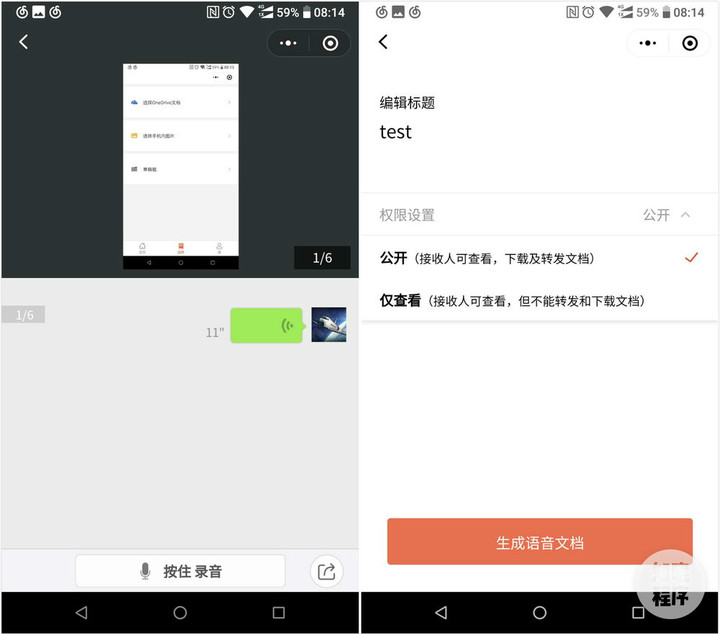
之后,你就可以为所选的图片添加语音解释了。录音的方式和日常通过微信群聊发语音一样,只需要按住最下方的「按住录音」就可以畅所欲言。每一段语音最长可以录 60 秒,每一张图片你可以添加 6 段语音。在不需要学习成本的同时解决自己的不便。
在完成你的录音之后,你只需要点击「按住录音」旁边的分享按钮,输入文档标题与权限,最后就可以生成语音文档。
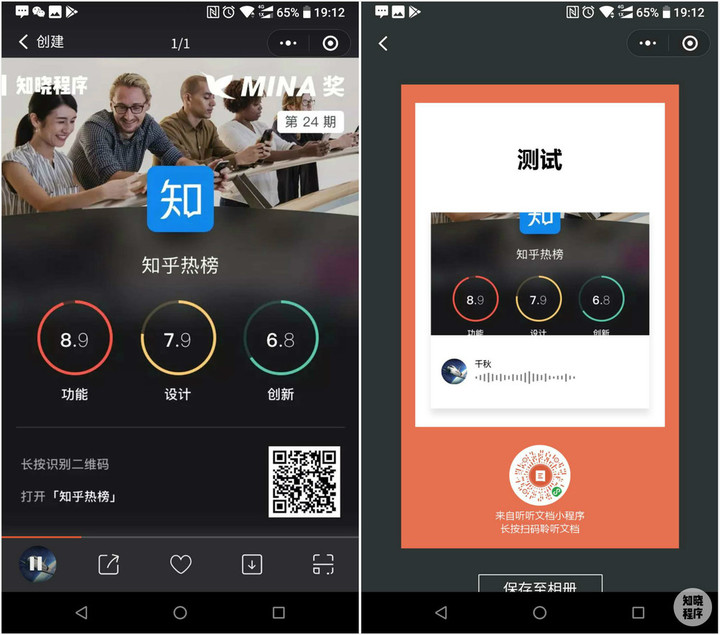
如何才能将文档像在群聊那样方便分享呢?这里,小程序提供两种方法,你可以将你完成的文档的小程序页面直接分享给其他小伙伴,也可以保存带有二维码的卡片图片,分享好友。
你设置的权限也会让接收者的权限不同,如果对方收到的是「公开」权限文档,接收者在阅览文档的同时还可以下载。但是下载功能需要你绑定企业 Office 365 下载。对方也可以分享,对语音文档点赞,合成二维码卡片分享。
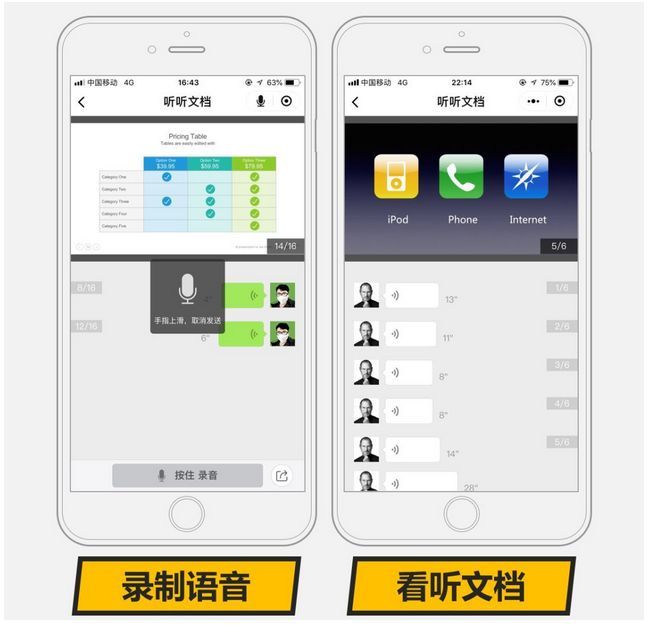
你创建的语音文档和收到别人分享的语音文档聚集在「首页」中,通过上方切换,在方便你查看的同时也方便你分享。在首页中的每一个文档的下方,你还可以看到它的阅读量。
虽然说整个小程序的使用如果没有 企业 office 365会有很多不方便,但是对于个人使用,没有了之前的烦恼,我觉得这款小程序还是不错的。
















